- May -akda Horace Young [email protected].
- Public 2023-12-16 10:48.
- Huling binago 2025-01-23 12:02.
Ang pagtatanghal ng computer ng mga bata ay isang mahusay na paraan upang malaman ang bata sa mga nakapaligid na phenomena at bagay. Paulit-ulit na pagtingin sa bawat larawan, mabilis na nai-assimilate ang impormasyon. Ang tuklas na ito ay ginawa ni Glen Doman at nabuo ang batayan ng tanyag na pamamaraan ng maagang pag-unlad. Ang kawalan ng pagtatrabaho sa mga tradisyunal na kard ay ang sanggol ay maaaring mawala o masira ang mga ito. Ang mga elektronikong presentasyon ay walang dehadong ito.
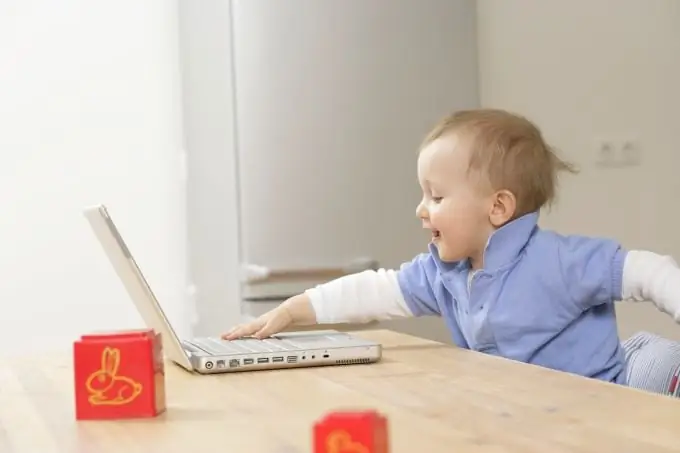
Kailangan
PowerPoint at isang hanay ng mga larawan o litrato
Panuto
Hakbang 1
Buksan ang Power Point. Ang isang bagong pagtatanghal ay awtomatikong nilikha. Sa kanang menu, Mga Layout ng Nilalaman, mag-click sa isang blangko na sheet.
Hakbang 2
Pumili ng isang istilo ng heading gamit ang pindutang Magdagdag ng WordArt. Isulat ang pamagat sa font, kulay at laki na gusto mo.
Hakbang 3
Simulang lumikha ng isang bagong slide. Upang magawa ito, sa listahan sa kaliwa sa ilalim ng imahe ng unang slide na may pamagat, mag-right click at i-click ang "New Slide".
Hakbang 4
Magdagdag ng paunang handa na larawan o larawan dito. Upang magawa ito, sa menu na "Ipasok" sa tuktok na panel, piliin ang linya na "Larawan" => "Mula sa file". Upang makagawa ng isang caption sa larawan, kailangan mong ulitin ang hakbang # 2.
Hakbang 5
Lumikha ng maraming mga slide ng larawan kung kinakailangan.
Hakbang 6
Ayusin ang dalas ng mga slide. Bilang default, nagbabago ang mga ito sa pag-click, ngunit maaari kang magtakda ng isang awtomatikong pagbabago pagkatapos ng tagal ng panahon na kailangan mo. Upang magawa ito, piliin ang "Slide Show" => "Change Slide" sa tuktok na menu bar. Sa karagdagang menu sa kanan, itakda ang nais na oras, pagkatapos na ang larawan ay awtomatikong magbabago. I-click ang Ilapat sa Lahat ng Mga Slide.
Hakbang 7
Tandaan na i-save ang iyong pagtatanghal. Upang magawa ito, sa menu sa tuktok na panel, i-click ang "File" => "I-save Bilang …"
Handa na ang pagtatanghal.






